教你如何制作Excel表格排行榜
572
2022-10-15

在Excel表格中如何将多列转化为单行?
有时在统计Exce报表时,因格式不同,需要把列内容转化成行内容。如果是单列转化为单行,步骤比较简单,只要用到“选择性粘贴”中的“转置”即可搞定。但如果是多列转化为单行,又该如何操作呢?下面就为大家详细介绍一下,一起来学习吧!
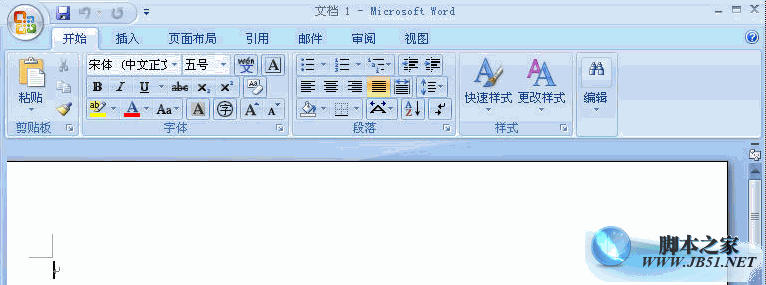 步骤
步骤
1、首先把需要转化的内容,复制粘贴到一张新表中,这样做是可以减少误操作。
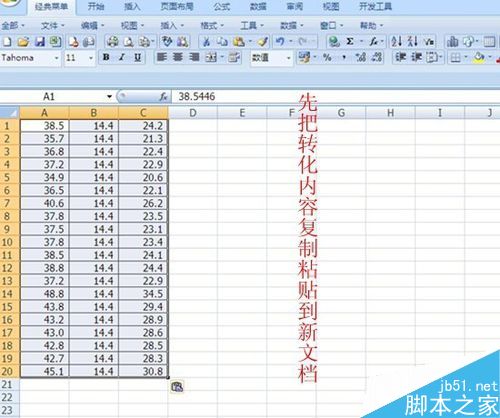 2、然后在要转化的每一列的前面插入一列。
2、然后在要转化的每一列的前面插入一列。
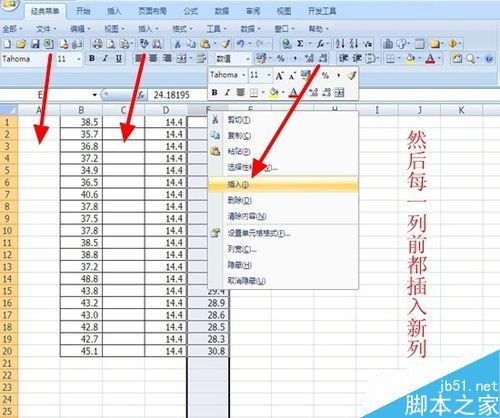 3、在新插入的每一列中,进行编号。第一行输入数字1,然后摁住键盘Ctrl+鼠标左键,向下拖动。确保新插入的每一列都有相同的序号。
3、在新插入的每一列中,进行编号。第一行输入数字1,然后摁住键盘Ctrl+鼠标左键,向下拖动。确保新插入的每一列都有相同的序号。
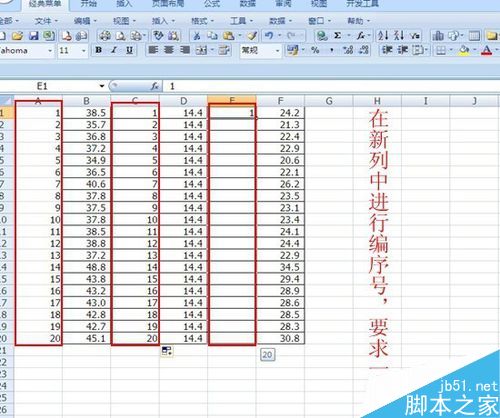 4、把右边的列,依次“剪切、粘贴”到最左侧的列的下端。要求转化的内容对着转化的内容,序号列对着序号列。
4、把右边的列,依次“剪切、粘贴”到最左侧的列的下端。要求转化的内容对着转化的内容,序号列对着序号列。

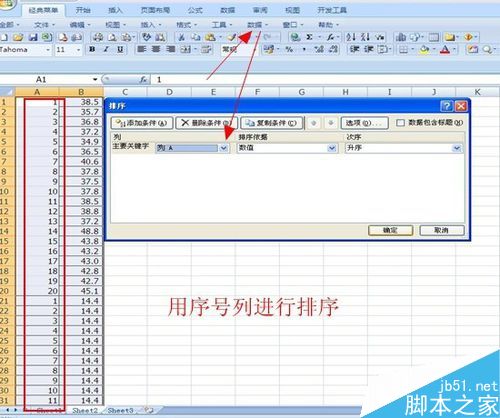 6、把需要转化的内容全部选中,然后选中“复制”。再选择“选择性粘贴、转置”,三列内容就顺利地按照顺序转化为一行了。
6、把需要转化的内容全部选中,然后选中“复制”。再选择“选择性粘贴、转置”,三列内容就顺利地按照顺序转化为一行了。
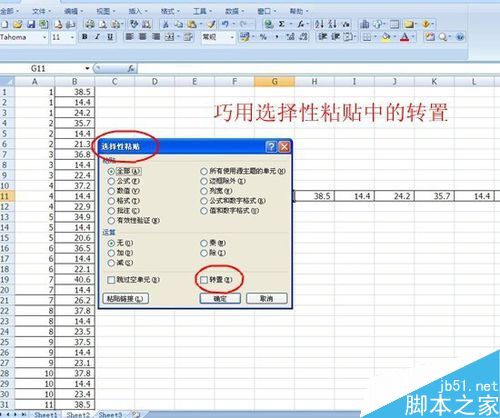 以上就是在Excel表格中如何将多列转化为单行方法介绍,操作很简单的,大家学会了吗?希望能对大家有所帮助!
以上就是在Excel表格中如何将多列转化为单行方法介绍,操作很简单的,大家学会了吗?希望能对大家有所帮助!
版权声明:本文内容由网络用户投稿,版权归原作者所有,本站不拥有其著作权,亦不承担相应法律责任。如果您发现本站中有涉嫌抄袭或描述失实的内容,请联系我们jiasou666@gmail.com 处理,核实后本网站将在24小时内删除侵权内容。